什么是 G Suite 以及如何开始使用
已发表: 2020-09-24G Suite,前身为 Google Apps,是 Google 提供的基于云的企业应用程序的集合。 您只需要有效的互联网连接和浏览器即可使用这些云应用程序。 传统的业务应用程序在本地创建和存储文档。 这限制了共享和协作。
在 G Suite 中,文档在线保存,任何人都可以通过适当的权限访问它。 跨企业协作是 G Suite 的核心目标。 G Suite 专为选择三种定价方案之一的企业、学校、非营利组织和任何其他组织而设计。
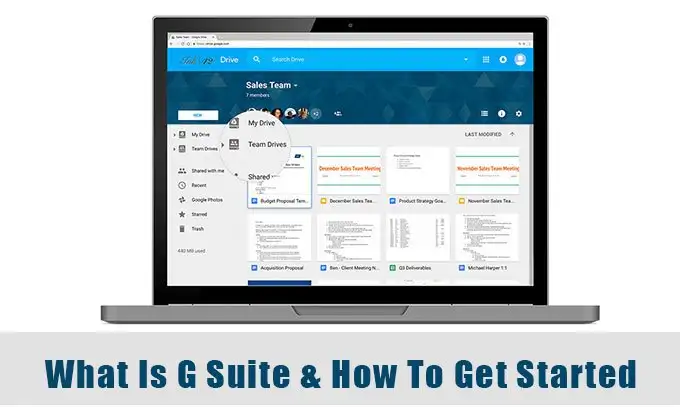
G Suite 是一项付费订阅服务
许多人对 G Suite 和 Google 其他围绕 Google Drive 和协作构建的免费应用程序感到困惑。 您必须记住,G Suite 是企业级的,因此包含许多不属于 Google 免费消费者应用程序的附加功能,即使名称可能相同。
以下是这些附加功能的简短列表:
- 用户帐户的管理控制。
- 自定义企业电子邮件地址(带有@yourcompany 域名)。
- 每位用户 30 GB 的 Google 云端硬盘空间(在 G Suite 基本计划中)相对于免费 Google 云端硬盘中的 15 GB 空间。
- 归档每封电子邮件和聊天记录,并控制您可以保留它们的时间。
- 为不同目的创建多个日历。 例如,基于项目的日历。 成员可以在日程安排、约会等方面进行协作。
- 使用端点管理来确保您公司的数据在所有设备上的安全。
- 通过 24/7 电话和电子邮件支持,保证 99.9% 的商务电子邮件正常运行时间。
- 强大的安全选项,如两步验证和 SSO。
- 与 Microsoft Outlook 的无缝互操作性。
G Suite 中包含哪些应用
G Suite 和免费的 Google 帐户似乎具有相同的应用程序。 许多应用都很常见,例如 Gmail、Docs、Sheets、Slides、Forms、Apps Script 等。G Suite 为其中一些应用添加了企业级功能。
例如,免费的旧版 Gmail 和 G Suite 版本是相似的。 后者允许您为自己的自定义域放弃@gmail.com 地址,以获得更专业的电子邮件地址。
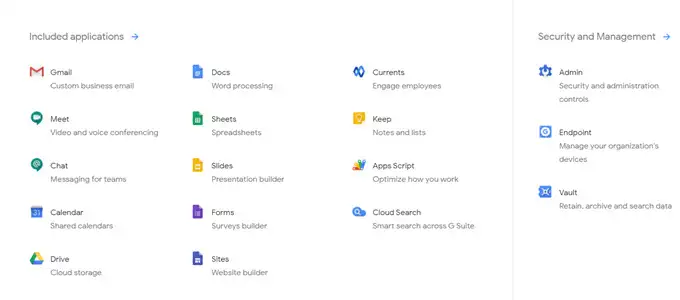
甚至谷歌日历也增加了共享日历,可以处理整个团队的日程安排。 在 G Suite 日历中,您只需点击几下即可设置活动,甚至可以预订会议室。
企业用户重视安全高于一切。 管理控制支持所有用户的高级安全协议。 多因素身份验证和端点管理是抵御任何攻击的两个严格障碍。 管理员可以远程加密设备上的数据、锁定丢失或被盗的移动设备,以及从 G Suite 的安全中心擦除设备。
G Suite 的费用是多少?
有三个版本可供任何规模的团队和公司使用。 G Suite 还提供 14 天免费试用。 付款计划很灵活,因为您可以随时调整团队成员的数量,Google 会每月相应地向您收费。
基本:基本计划起价为每位用户/每月 6 美元。 每位用户均可获得 30 GB 跨所有 Google 应用的安全共享存储空间。 它包含 Google 的所有生产力应用程序,但缺少 Cloud Search(用于访问 G Suite 中整个公司内容的搜索功能)、App Maker(用于构建自定义应用程序的快速拖放应用程序开发工具)和 Vault(G 的归档工具套房)。

个别应用程序中缺少的一些功能包括:Google Meet 的参与者限制为 100 人(相比之下,商业和企业计划中的参与者分别为 150 人和 250 人),并且同一域中的参与者没有直播。
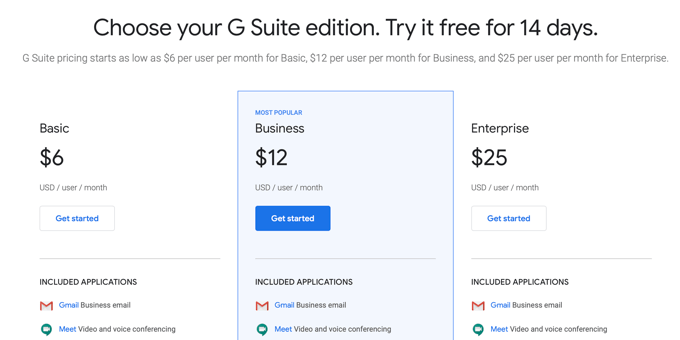
商业:商业计划的起价为每位用户/每月 12 美元。 它在功能方面与基本计划相同,但为所有用户提供无限存储空间。 附加功能包括 Vault、Cloud Search 和 App Maker。
企业:执行计划的起价为每位用户/每月 25 美元。 该计划包括具有无限存储空间的商业计划的所有功能,但通过高级安全和管理控制以及报告功能支持它。
个别应用程序中有一些额外的功能。 例如,您可以通过 Google Meet 向同一域中最多 100,000 名用户直播演示文稿。
您可以比较不同的 G Suite 版本并购买适合您团队的方案。
谷歌还有名为 G Suite for Education 和 G Suite for Nonprofits 的特殊版本,价格较低。
如何开始使用 G Suite
开始使用 G Suite 很简单。 首先选择您的计划。 选择蓝色的开始免费试用按钮,G Suite 将引导您完成注册过程。 请记住,在试用期内您最多只能有 10 个用户。
1. 选择您的团队实力和国家。
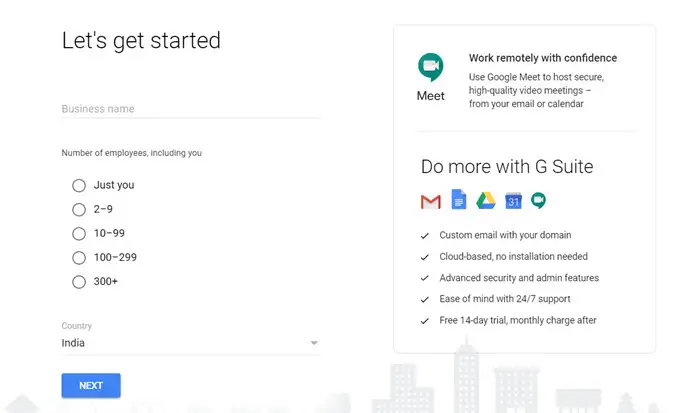
2. 登录时,您需要一个域名作为您的唯一地址,而不是标准的“@gmail.com”。 如果您没有,谷歌可以帮助您选择和购买。

3. 您的唯一域名用于您的企业电子邮件地址。 现在,安装程序开始。
4.安装程序将您直接带到管理控制台。 在这里,您必须验证您是否拥有在第一步中使用的域名。 如果域名是通过 Google 购买的,Google 会跳过此步骤。
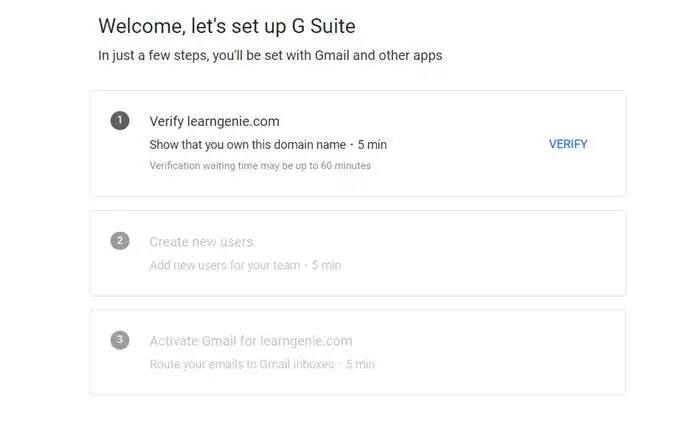
5. 登录您的域名托管服务商(您购买域名的托管服务)并将文本验证码添加到您的域的 DNS 记录或 DNS 设置中。
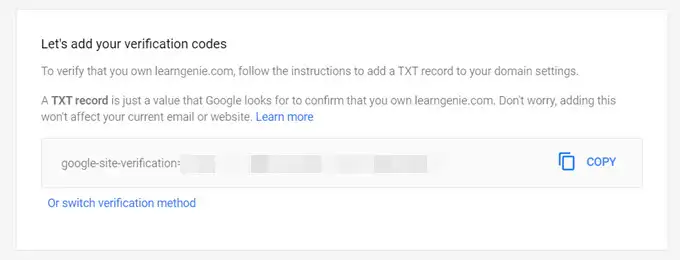
6. Google 会在几分钟内验证您的域。 现在,您可以使用他们的电子邮件帐户添加新用户。 在试用期间,您只能添加 10 个用户。
7. 为您的域激活 Gmail,您就可以开始使用 G Suite 并为您的企业配置它。 设置完成后,您就可以开始将组织的数据(例如电子邮件、日历、联系人、文件夹和文件)迁移到 G Suite。
8. 要设置订阅计划,请转到Google 管理控制台 > 结算。 在这些说明的帮助下,从此屏幕设置帐单。
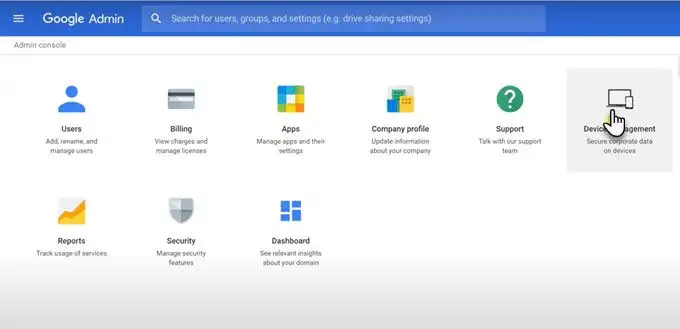
让合作更轻松
如今,所有生产力套件都使用协作来帮助团队远程协作。 G Suite 在 Office 365 中有竞争对手。G Suite 和 Office 365 都是基于订阅的,并提供丰富的工具组合。 如果您使用其中任何一个,请告诉我们您的好恶。
